This information applies only to the Ultra Course View.
Badgr Alanları'nı Ayarlama
Badgr aracı, Kitaplar ve Araçlar bölümünde bulunur ve kursa buradan eklenir. Badgr Alanları'nı eklemek için Kitaplar ve Araçlar'a gidip Badgr Alanları entegrasyonunun yanındaki artı (+) işaretini seçin. Yayıncıların, amaçların ve yolların ekleneceği yeni alanınız hazır durumdadır.
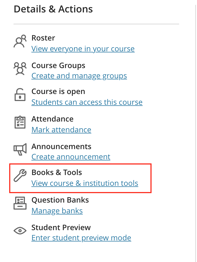
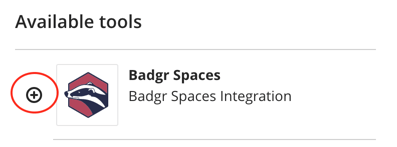
Kurs ögelerini rozetlerle ilişkilendirmek için Amaçlar oluşturabilir, Yollar ekleyebilir ve Liderlik Listesi'ni ayarlayabilirsiniz. Öğrencilerin kayıt oldukları zamana bağlı olarak, öğrencilerin Alan'a eklenebilmeleri için kullanıcıların ekranlarını tamamen yenilemeleri gerekebilir.
Her kursta yalnızca bir Alan olabilir; ilk Alan kurulumu kurstan yapılmalıdır.
Alan oluşturulduktan sonra, bir yayıncı seçmeniz gerekecektir.
- Badgr hesabınız ile ilişkilendirilmiş olan e-posta adresini yazın ve Devam'ı tıklatın.
- Doğrulama kodunu almak için e-postanızı kontrol edin.
- Doğrulama kodunuzu yazın veya kopyalayın, ardından "Yayıncıyı Kullan" düğmesini kullanarak hesabınızdan bir yayıncı seçin

Amaçları Oluşturma
Oluşturabileceğiniz üç tür amaç vardır: Blackboard Ödev Amacı, Manuel Amaç ve Rozet Amacı.
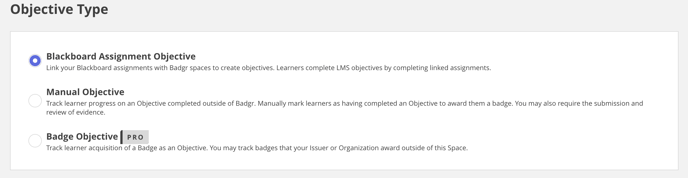
Amaç türleri hakkında daha fazla bilgi
Blackboard Amacı, bir kurs klasörü veya modülün içindeki bir değerlendirme ya da ödevde öğrencinin ilerleme durumunu izler. Yayıncılar, rozetle ödüllendirmek üzere Amacı tamamladıklarında öğrencileri manuel olarak işaretleyebilir. Yayıncı, rozeti manuel olarak vermeden önce kanıtların gönderilmesini ve incelenmesini de şart koşabilir.
Manuel Amaç, öğrencinin Badgr dışında tamamlanan bir Amaç doğrultusundaki ilerlemesini izler. Yayıncılar, rozetle ödüllendirmek üzere Amacı tamamladıklarında öğrencileri manuel olarak işaretleyebilir. Yayıncı, rozeti manuel olarak vermeden önce kanıtların gönderilmesini ve incelenmesini de şart koşabilir.
Rozet Amacı, öğrencinin Amaç olarak Rozeti elde etmesini izler. Bu Amaç için, belirli bir rozeti kazanıp kazanmadığını görmek için Badgr, abone kullanıcının Badgr Sırt Çantası'na bakar. Abone rozeti kazanmışsa Amaç, otomatik olarak "tamamlandı" şeklinde işaretlenir. Yayıncı, Yayıncısının veya Kurumunun bu Alan dışında verdiği rozetleri izleyebilir.
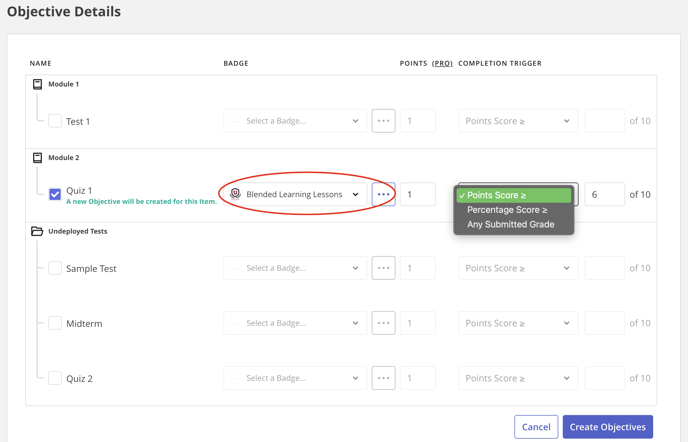
Mevcut bir rozeti seçin veya menüden yeni bir rozet oluşturun. Blackboard Ödev Amaçları; alınacak minimum bir puana, ulaşılması gereken minimum bir yüzdeye veya gönderilen nota göre tamamlanabilir. Liderlik Listesi puanları da verilebilir.
Bazı özellikler, Badgr Pro aboneliğini gerektirebilir. Daha fazla bilgi almak için lütfen yöneticinizle iletişime geçin.
Başka sorularınız mı var?
Badgr Alanları Liderlik Listesi'ni ve öğrenci ilerlemesini görüntüleme hakkında daha fazla bilgi içinBadgr Alanları bilgi bankası makalemize bakın.
Badgr Alanları'na izin vermek için Blackboard örneğinizi ayarlama konusunda sorun yaşıyorsanız lütfen şu kaynaklara başvurun:
Blackboard Badgr Alanları'nı Ayarlama
Blackboard İçin Badgr Alanları LTI'sı
Destek bölümüne e-posta gönderin
Notların veya öğrenci kayıtlarının Badgr Alanları ile eşitlenmemiş gibi görünüyorsa İlerleme sekmesinin altında bir yeniden eşitleme düğmesi bulunur.
